
仮想マシン使ってますか?今回は、Microsoftの仮想化環境「Hyper-V」のインポート時に選択する種類についての説明を投稿します。毎回、どれだっけ?と迷うので備忘録的な投稿です。
Hyper-V機能の有効化
Windows10でHyper-Vを利用する場合には、「Windows の機能」画面で[Hyper-V]の項目を有効化します。
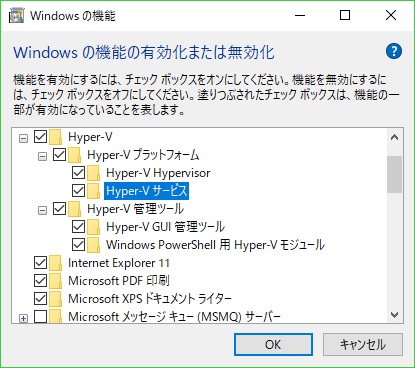
機能の有効化を完了したら、一時マシンを再起動してHyper-Vが利用可能になります。
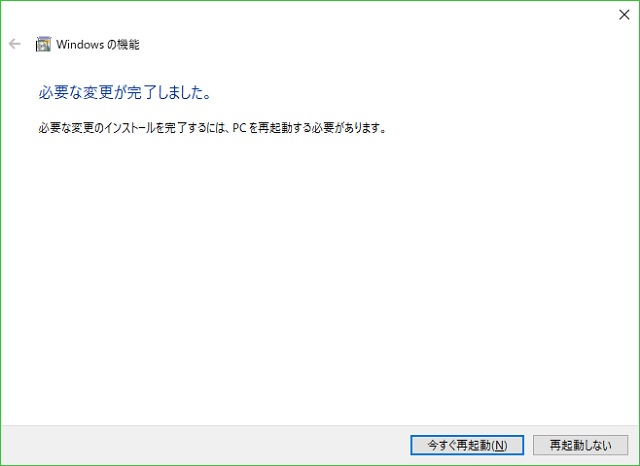
仮想マシンのインポートの種類
今回の投稿のお題、仮想マシンのインポートの種類です。Hyper-Vマネージャーを起動して、他の環境で利用していた仮想マシンをインポートする操作を行います。
仮想マシンの環境を選択する画面の後に、[インポートの種類の選択]画面が表示されます。

Windows10の場合には、次の3種類から選択します。
- 仮想マシンをインプレースで登録する(既存の一意なIDを使用する)
- 仮想マシンを復元する(既存の一意なIDを使用する)
- 仮想マシンのコピーする(新しい一意なIDを作成する)
仮想マシンを復元する
仮想マシンの復元とコピーは、以前からあるオプションで、インプレートで登録するはWindows10から新しく追加されています。(「復元」は以前は「移動」だった)
この言葉から内容が分かり辛いので、説明を追加すると「一意なID」とはHyper-Vで動作する仮想マシンには、IDが割り振られます。このIDは同じホスト機上では一意になるように設計されています。
つまり、仮想マシンを同じコンピュータ上にインポートする場合に同じマシンとして使う場合には、このオプションを選択します。
IDが再利用されるため、以前の環境(仮想ネットワークなどのID)と完全に同じ環境としてインポートが行われます。
このインポート先が別ホスト機の場合に、このオプションを選んだ場合には、仮想ネットワークなどのIDが異なることになるので、注意が必要になります。
仮想マシンをコピーする
復元する内容で記載しましたが、このオプションを選択するとホスト機内で一意となるIDを新しく設定してインポートします。
同じ環境でも、別の仮想環境として識別したい場合には、このオプションを選択します。別のIDが設定されるため、仮想ネットワークなどのIDなども別環境としてインポートされます。
インポート先が別ホスト機の場合には、復元、コピーのどちらを選んでもホスト内では一意になるので、同じ結果になります。
仮想マシンをインプレースで登録する
最後に、新しく追加されたオプション「仮想マシンをインプレースで登録する」は、一意なIDを再利用する「仮想マシンを復元する」に似ていますが、インポート時に仮想マシンのフォルダ構成を、そのまま利用してインポートを行います。
反対に、「仮想マシンを復元する」や「仮想マシンをコピーする」は、インポート元から、既定の仮想マシンのフォルダにファイルをコピーしてからインポートを行う(後の設定画面で、インポート先を変更可能)ため、インポートに費やす時間が短縮されます。
その後のインポート設定
インポートの種類を選択後は、こんな感じで進みます。
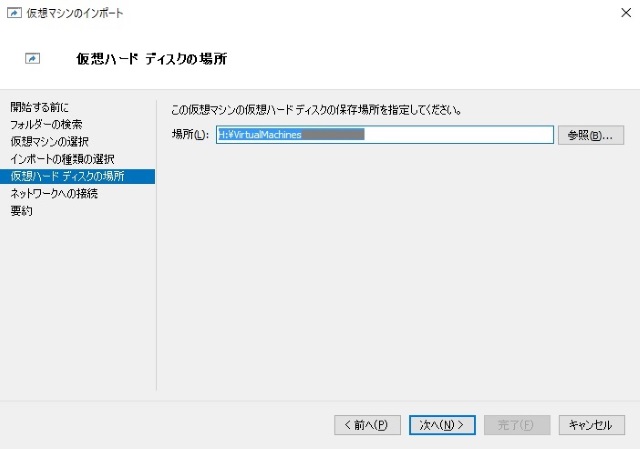
「復元」や「コピー」を選択しても、この画面で仮想ハードディスクの場所を変更することができます。
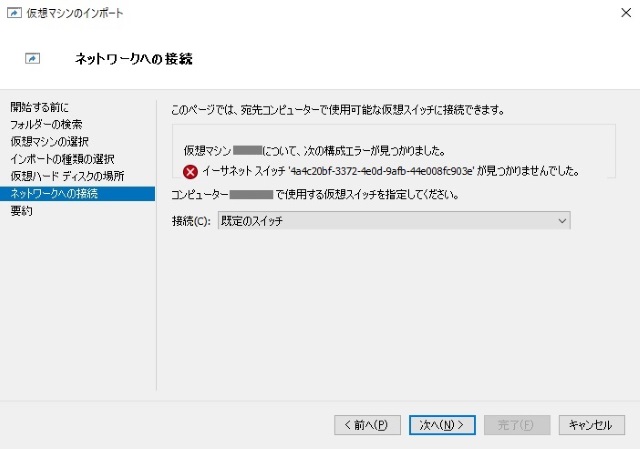
別のホスト機でインポート操作を行う場合には、仮想ネットワークなどのIDが再利用出来ないので、新しいIDを取り直すことになります。
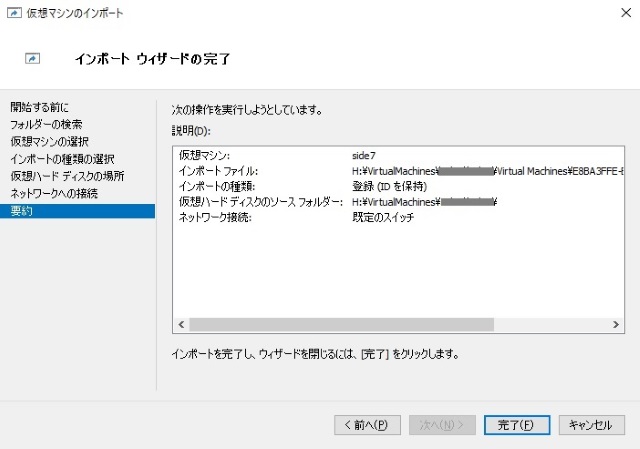
「完了」ボタンをクリックして、インポート操作が開始されます。
まとめ
インポートの種類の選択で表示される選択肢の言葉が難しいので、どれを選べば良いか分かり辛いですが、
別のホスト機にインポートする場合には「仮想マシンをインプレースで登録する」の一択です。
同じホスト機にインポートする場合には、その用途によってコピーか復元を使い分けます。
スポンサーリンク
最後までご覧いただき、ありがとうございます。


![Windows11をHyper-Vにセットアップ時に[この PC では Windows 11 を実行できません]が表示される場合の対処法](https://blog.janjan.net/wp/wp-content/uploads/2021/10/hyper-v-install-windows11-14-150x150.jpg)

